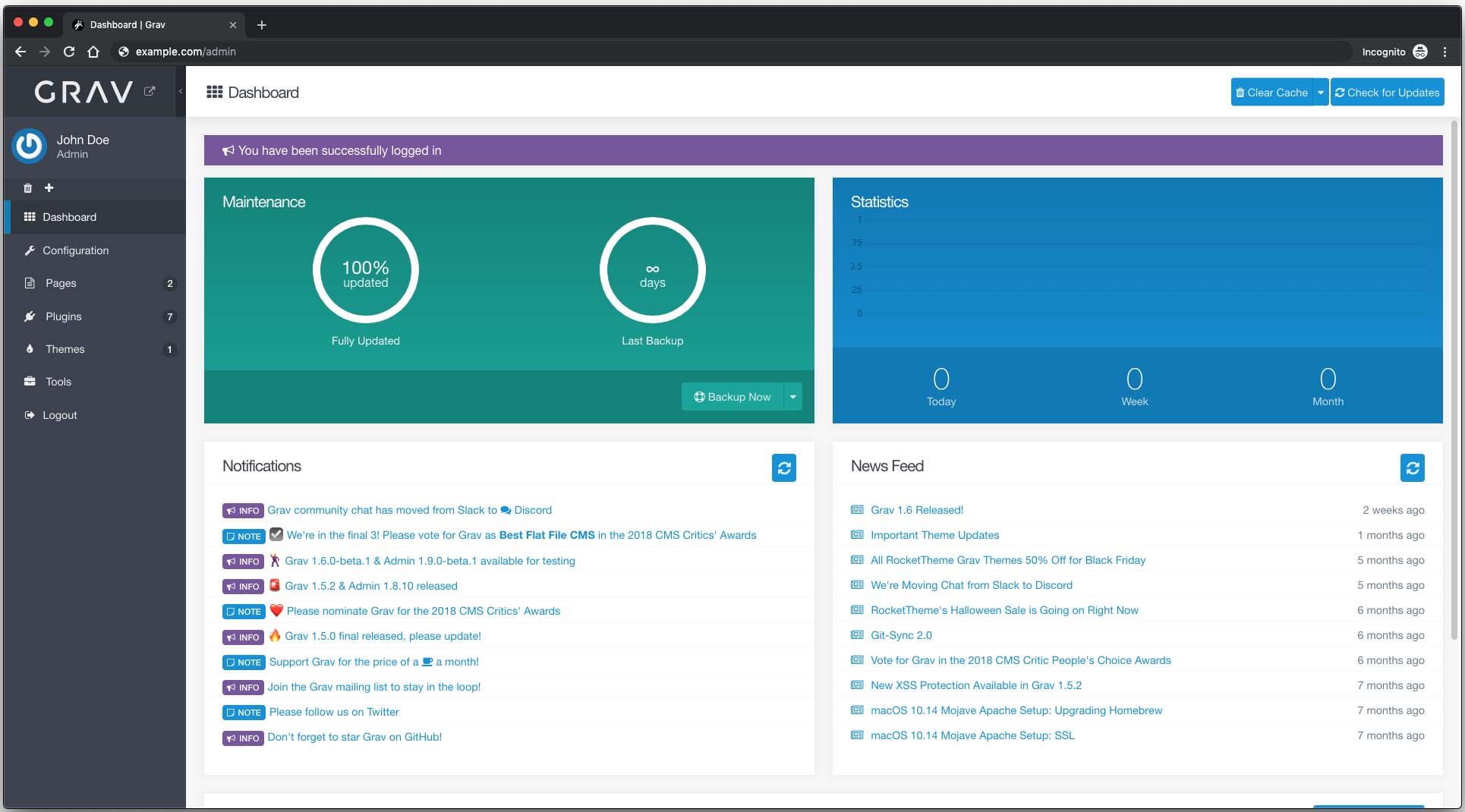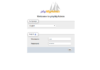Node.js adalah JavaScript run-time environment lintas platform yang dibangun di atas JavaScript Chrome yang dirancang untuk mengeksekusi kode JavaScript di sisi server. Dengan Node.js, Anda dapat membangun aplikasi jaringan yang dapat diskalakan.
npm (Node Package Manager) adalah package manager default untuk Node.js yang membantu developers untuk membagikan dan menggunakan kembali kode mereka.
Dalam tutorial ini, kami akan menunjukkan kepada Anda beberapa cara menginstal Node.js dan npm pada CentOS 8. Pilih opsi instalasi yang sesuai untuk kebutuhan Anda.
Install Node.js dan npm dari repositori CentOS
Node.js dan npm dapat diinstal dari repositori standar CentOS. Pada saat penulisan, versi dalam repositori adalah v10.x yang merupakan versi LTS terbaru.
Untuk melihat daftar modul yang menyediakan paket nodejs dengan menjalankan perintah berikut:
yum module list nodejs
Output menunjukkan bahwa modul nodejs tersedia dengan hanya satu stream. Stream 10 mewakili versi Node.js.
CentOS-8 - AppStream Name Stream Profiles Summary nodejs 10 [d] common [d], development, minimal, s2i Javascript runtime
The nodejs package provides four different profiles. The default profile, the one marked with [d] installs a common set of runtime packages.
Paket nodejs menyediakan empat profil berbeda. Profil default, yang ditandai dengan [d] .
Untuk menginstal paket Node.js default pada sistem CentOS Anda, ketik:
sudo yum module install nodejs
Perintah di atas juga menginstal NPM.
Jika Anda seorang developer, instal profil development, yang juga menginstal library tambahan yang diperlukan untuk membangun modul yang dapat dimuat secara dinamis.
sudo yum module install nodejs/development
Setelah instalasi selesai, verifikasi instalasi dengan mengetik:
node --version
Perintah menampilkan versi Node.js:
v10.16.3
Ini adalah cara termudah untuk menginstal Node.js dan npm pada CentOS 8 dan cukup memadai untuk sebagian besar kasus penggunaan.
Cara Install Development Tools di CentOS
Development tools diperlukan untuk mengkompilasi dan menginstal add-on asli dari registry npm. Instal paket Development tools dengan menjalankan:
sudo dnf groupinstall 'Development Tools'
Menginstal Node.js dan npm menggunakan NVM
NVM (Node Version Manager) adalah skrip bash yang memungkinkan Anda untuk mengelola beberapa versi Node.js. Dengan NVM Anda dapat menginstal dan menghapus instalan versi Node.js yang ingin Anda gunakan, atau untuk keperluan pengujian project Anda.
Untuk menginstal NVM di sistem Anda, ketik perintah di bawah ini. Jangan gunakan sudo karena akan mengaktifkan skrip untuk user root dan memberikan hak akses root pada aplikasi.
curl -o- https://raw.githubusercontent.com/nvm-sh/nvm/v0.35.0/install.sh | bash
Script instalasi mengkloning repositori nvm dari Github ke direktori ~/.nvm dan menambahkan path nvm ke profil Bash atau ZSH Anda.
... export NVM_DIR="$HOME/.nvm" [ -s "$NVM_DIR/nvm.sh" ] && \. "$NVM_DIR/nvm.sh" # This loads nvm [ -s "$NVM_DIR/bash_completion" ] && \. "$NVM_DIR/bash_completion" # This loads nvm bash_completion
Untuk mulai menggunakan skrip nvm, buka sesi shell baru atau jalankan perintah yang tercetak di layar Anda. Lakukan apa pun yang lebih mudah bagi Anda.
Sekarang skrip nvm diinstal pada sistem CentOS, Anda dapat menginstal versi stabil terbaru Node.js dengan:
nvm install node
... Computing checksum with sha256sum Checksums matched! Now using node v13.0.1 (npm v6.12.0) Creating default alias: default -> node (-> v13.0.1)
Mari kita instal dua versi lagi, versi LTS terbaru dan versi 10.16.0:
nvm install --lts nvm install 10.16.0
Setelah selesai, untuk melihat daftar semua versi Node.js yang terinstall, ketik:
nvm ls
-> v10.16.0
v12.13.0
v13.0.1
default -> node (-> v13.0.1)
node -> stable (-> v13.0.1) (default)
stable -> 13.0 (-> v13.0.1) (default)
iojs -> N/A (default)
unstable -> N/A (default)
lts/* -> lts/erbium (-> v12.13.0)
lts/argon -> v4.9.1 (-> N/A)
lts/boron -> v6.17.1 (-> N/A)
lts/carbon -> v8.16.2 (-> N/A)
lts/dubnium -> v10.17.0 (-> N/A)
lts/erbium -> v12.13.0
Entri dengan panah di sebelah kanan (-> v10.16.0) adalah versi yang digunakan dalam sesi shell saat ini dan versi default diatur ke v13.0.1. Versi default adalah versi yang akan digunakan ketika Anda membuka sesi shell baru.
Jika Anda ingin mengubah versi yang saat ini aktif, katakanlah ke v12.13.0 , Maka perintah yang Anda akan jalankan:
nvm use v12.13.0
Untuk mengubah Node.js default, misalnya ke v12.13.0 gunakan:
nvm alias default v12.13.0
Cara Uninstall Node.js di CentOS
Jika karena alasan tertentu Anda ingin menghapus paket Node.js dan npm, gunakan perintah berikut:
sudo yum module install nodejs
Kesimpulan
Kami telah menunjukkan kepada Anda tiga cara berbeda untuk menginstal Node.js dan npm pada CentOS 8. Metode yang Anda pilih tergantung pada kebutuhan dan preferensi Anda.